كيفية الإضافة حسب اللون في برنامج excel (مثال خطوة بخطوة)
في كثير من الأحيان، قد ترغب في إضافة قيم في Excel بناءً على لونها.
على سبيل المثال، لنفترض أن لدينا مجموعة البيانات التالية ونريد جمع قيم الخلايا بناءً على ألوان الخلية:

أسهل طريقة للقيام بذلك هي كتابة كود VBA في Excel.
قد يبدو هذا أمرًا مخيفًا إذا لم تكن على دراية بـ VBA، لكن العملية بسيطة والمثال التالي خطوة بخطوة يوضح بالضبط كيفية القيام بذلك.
الخطوة 1: أدخل البيانات
أولاً، قم بإدخال قيم البيانات في برنامج Excel:

الخطوة 2: إظهار علامة تبويب المطور في Excel
بعد ذلك، نحتاج إلى التأكد من أن علامة التبويب “المطور” مرئية في الشريط العلوي لبرنامج Excel.
للقيام بذلك، انقر فوق علامة التبويب ملف ، ثم خيارات ، ثم تخصيص الشريط .
ضمن القسم الذي يحمل عنوان علامات التبويب الرئيسية ، حدد المربع الموجود بجوار المطور ، ثم انقر فوق موافق :

الخطوة 3: إنشاء ماكرو باستخدام VBA
بعد ذلك، انقر فوق علامة التبويب “المطور” الموجودة على الشريط العلوي، ثم انقر فوق رمز Visual Basic :

بعد ذلك، انقر فوق علامة التبويب “إدراج” ، ثم انقر فوق “الوحدة النمطية” من القائمة المنسدلة:

بعد ذلك، الصق الكود التالي في محرر الكود الخاص بالوحدة:
Function SumCellsByColor(CellRange As Range, CellColor As Range) Dim CellColorValue As Integer Dim RunningSum As Long CellColorValue = CellColor.Interior.ColorIndex Set i = CellRange For Each i In CellRange If i.Interior.ColorIndex = CellColorValue Then RunningSum = RunningSum + i.Value End If Next i SumCellsByColor = RunningSum End Function
توضح لقطة الشاشة التالية كيفية القيام بذلك:
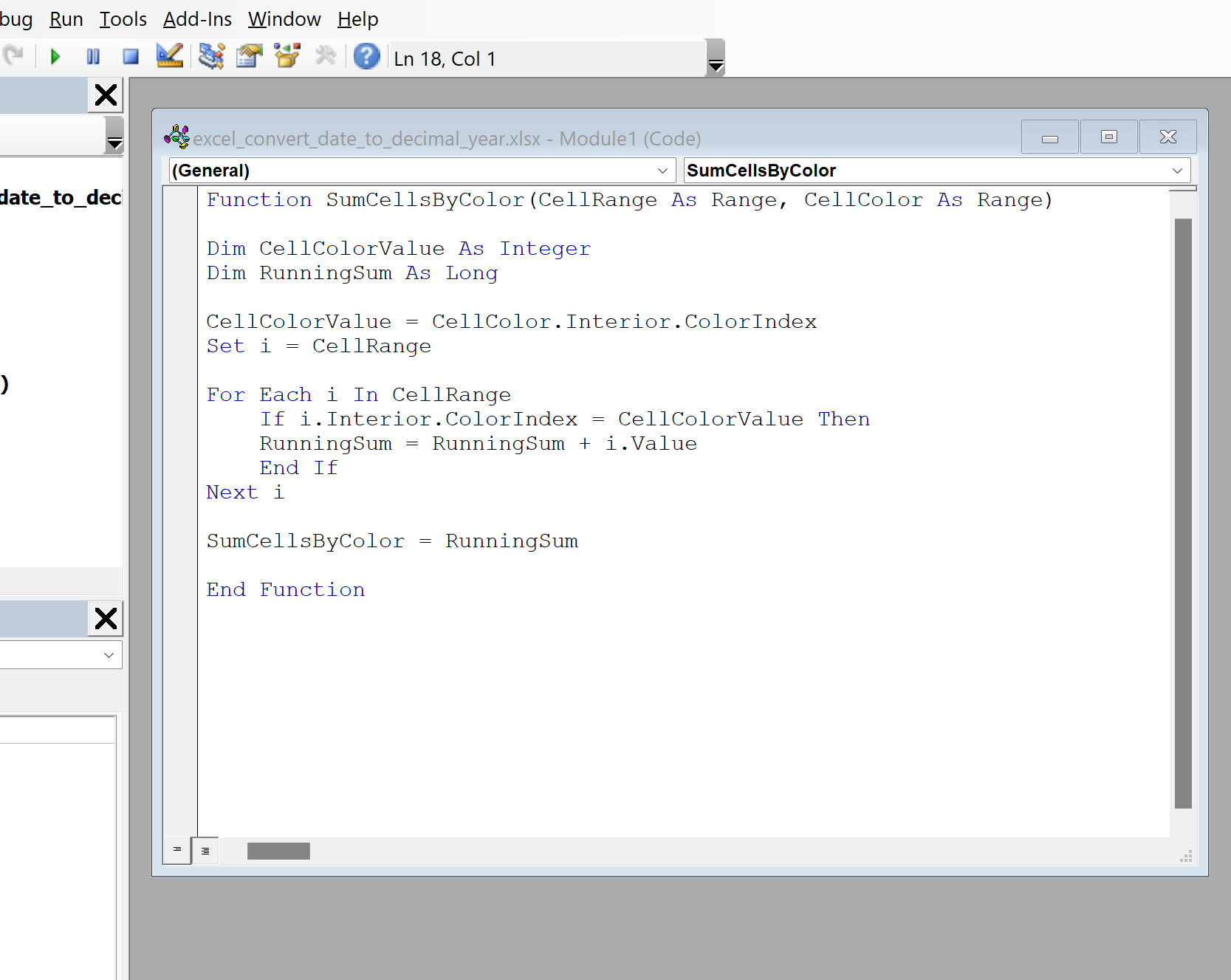
ثم أغلق محرر VB.
الخطوة 4: استخدم الماكرو لإضافة الخلايا حسب اللون
أخيرًا، يمكننا استخدام الماكرو الذي أنشأناه لإضافة الخلايا بناءً على اللون.
أولاً، املأ الخلايا C2:C4 بالألوان التي تريد إضافتها.
ثم اكتب الصيغة التالية في الخلية D2 :
=SumCellsByColor( $A$2:$A$11 , C2 )
اسحب هذه الصيغة واملأها في كل خلية متبقية في العمود D وستقوم الصيغة تلقائيًا بجمع كل خلية بألوان خلفية محددة:
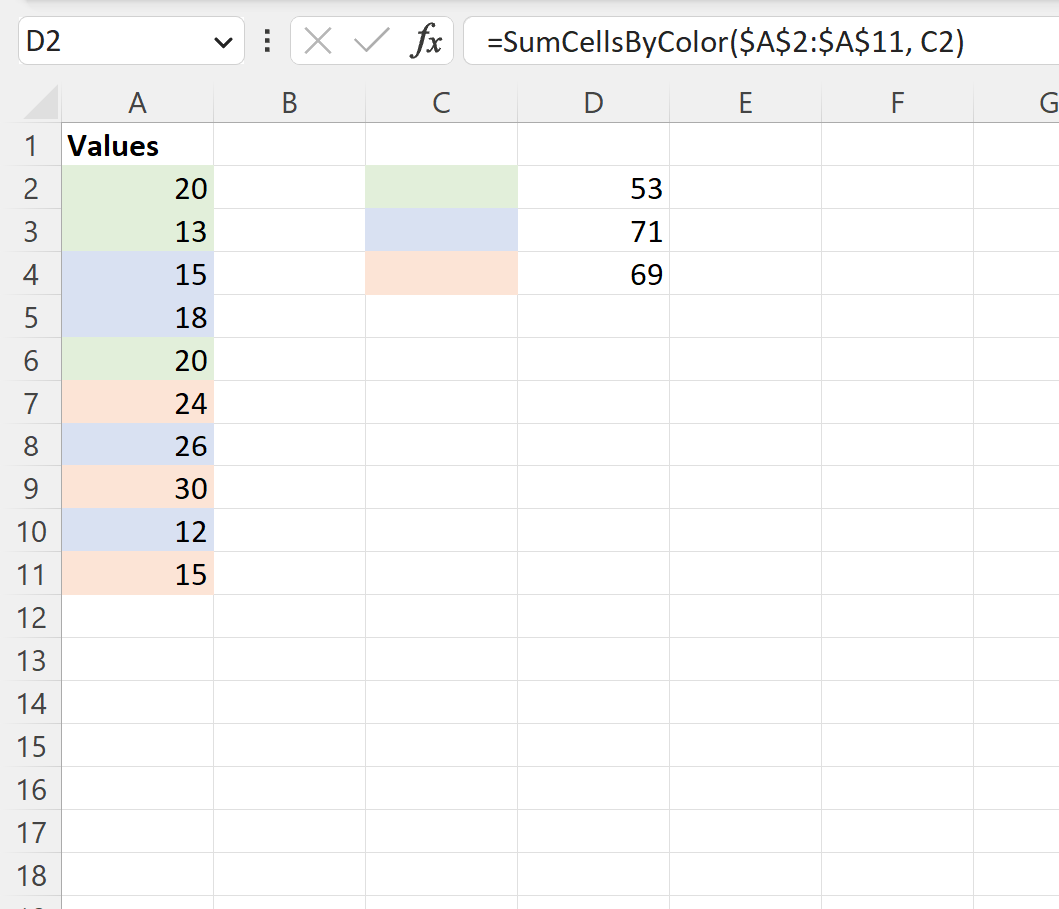
على سبيل المثال، يمكننا أن نرى أن مجموع الخلايا ذات الخلفية الخضراء الفاتحة هو 53 .
يمكننا تأكيد ذلك عن طريق حساب مجموع كل خلية ذات خلفية خضراء فاتحة يدويًا:
مجموع الخلايا على خلفية خضراء فاتحة: 20 + 13 + 20 = 53 .
وهذا يتوافق مع القيمة المحسوبة بواسطة صيغتنا.
مصادر إضافية
تشرح البرامج التعليمية التالية كيفية تنفيذ المهام الشائعة الأخرى في Excel:
كيفية الإضافة حسب الفئة في إكسيل
كيفية إضافة حسب السنة في إكسيل
كيفية إضافة حسب الشهر في إكسيل
كيفية إضافة حسب الأسبوع في إكسيل